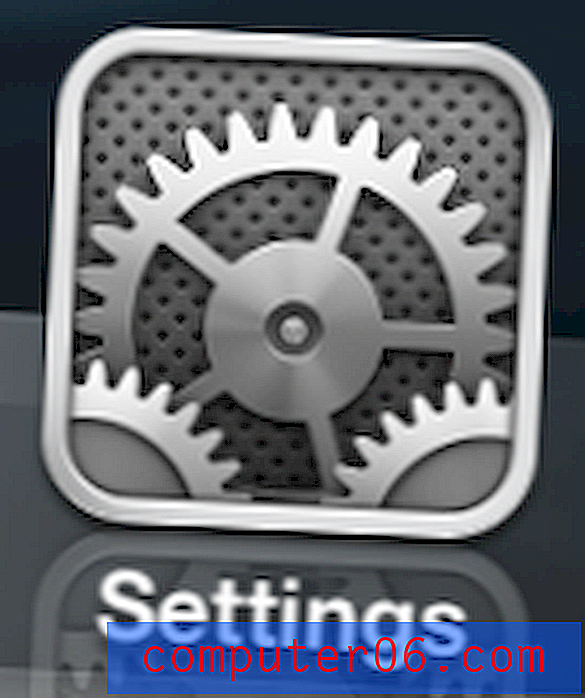Hoe leesbevestigingsinstellingen voor individuele gesprekken in iOS 10 te wijzigen
Leesbevestigingen zijn een interessant onderdeel van de iMessage-ervaring voor iPhone-gebruikers. De mogelijkheid om te weten dat iemand uw bericht heeft gelezen, kan erg handig zijn wanneer u belangrijke informatie verzendt. Eerder was de optie Leesbevestiging er een die in- of uitgeschakeld was voor elke iMessage die u op uw iPhone las. Hoewel u misschien geen probleem heeft met uw goede vrienden of familieleden, wetende dat u hun berichten hebt gelezen, hoeft een werkcollega of informele kennis dat misschien niet te weten. Vanwege dit 'alles of niets'-onderscheid zouden veel gebruikers ervoor kiezen om die bonnen uit te schakelen.
Maar iOS 10 heeft de manier veranderd waarop leesbevestigingen op uw iPhone werken, en u kunt nu de instelling voor elk individueel iMessage-gesprek wijzigen. Dus als je al hebt geüpdatet naar iOS 10, lees dan hieronder verder om te zien hoe je je instellingen kunt wijzigen.
Schakel leesbevestigingen in of uit voor een gesprek op een iPhone in iOS 10
De stappen in dit artikel zijn geschreven met een iPhone 5 in iOS 10. Dit werkt alleen voor iMessage-gesprekken met individuele contacten. U kunt de instellingen voor leesbevestigingen niet aanpassen voor groepsberichten of voor gewone sms-berichten. Klik hier om te zien hoe u het verschil kunt zien tussen een iMessage en een sms.
Stap 1: Open de Berichten- app.

Stap 2: Selecteer het sms-gesprek waarvoor u leesbevestigingen wilt in- of uitschakelen.
Stap 3: Tik op de i- knop in de rechterbovenhoek van het scherm.
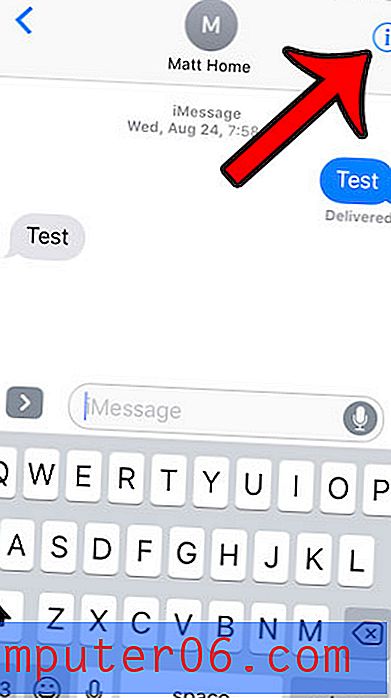
Stap 4: Tik op de knop rechts van Leesbevestigingen verzenden om de instelling te wijzigen. Leesbevestigingen zijn ingeschakeld wanneer er groene schaduwen rond de knop zijn. Ze zijn ingeschakeld in de onderstaande afbeelding.
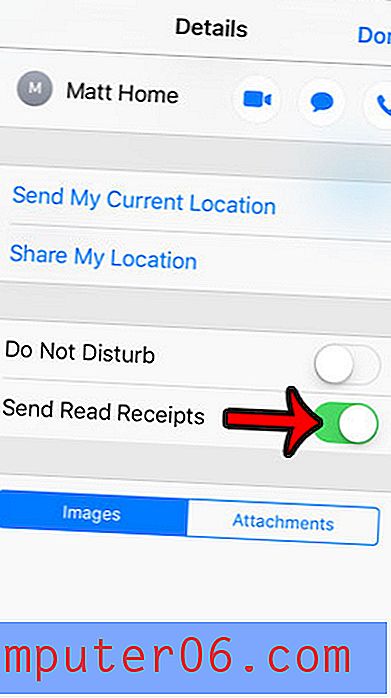
U kunt vervolgens op de knop Gereed in de rechterbovenhoek van het scherm tikken wanneer u klaar bent met het aanbrengen van wijzigingen in dit scherm.
Heeft u een doorlopend groepsbericht waaraan u een nieuw lid wilt toevoegen? Leer hoe u een nieuw contact kunt opnemen in een bestaand groepsbericht.